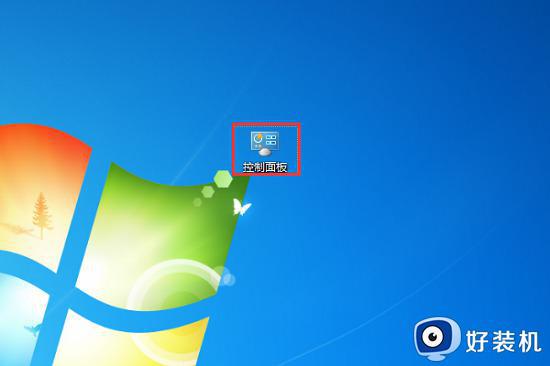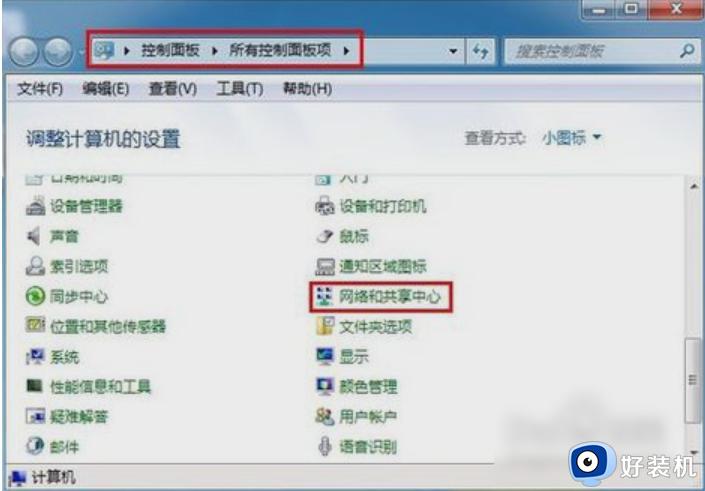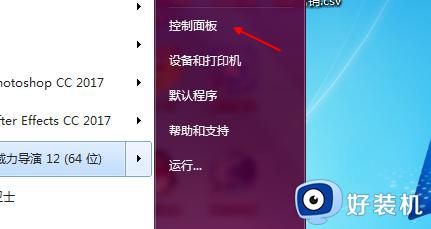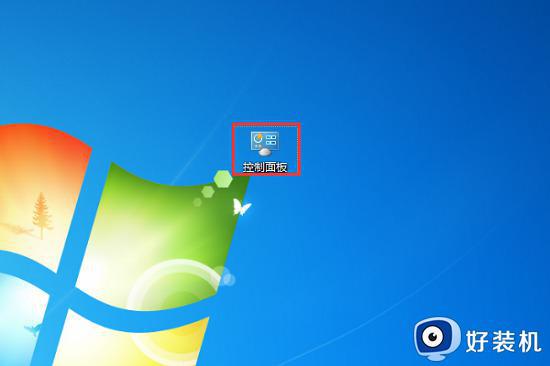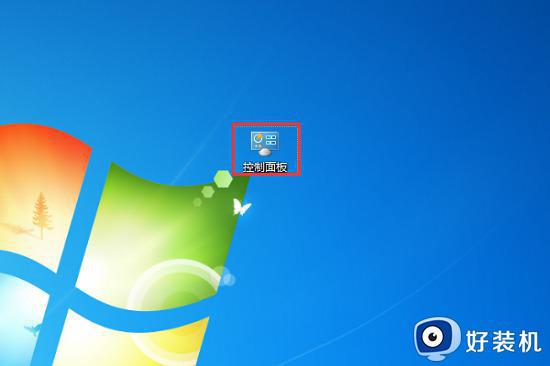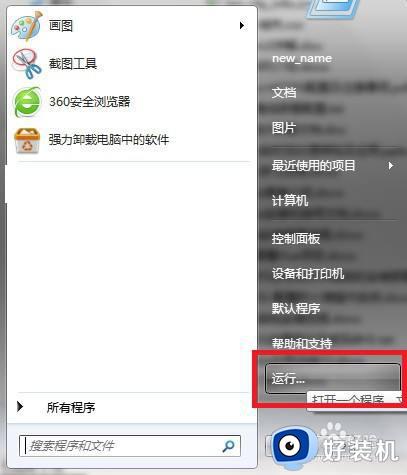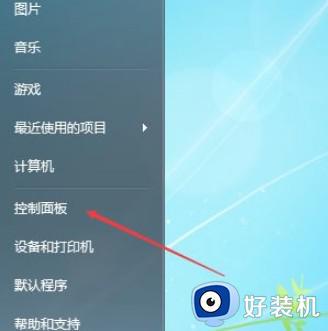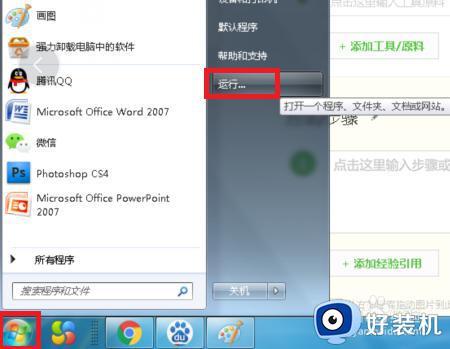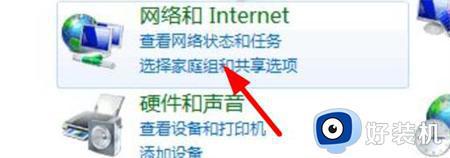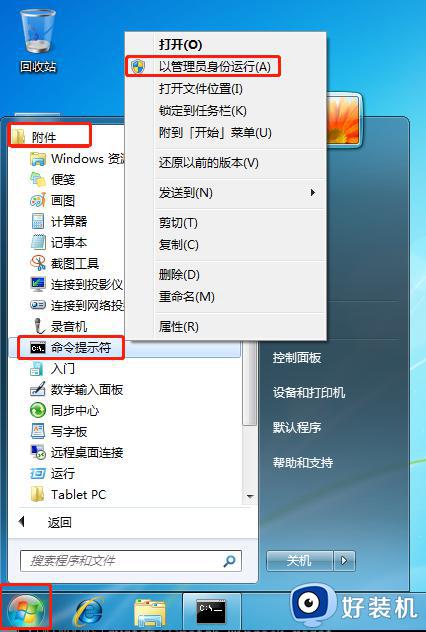win7网络重置的操作方法 windows7如何重置网络设置
时间:2023-12-15 09:15:42作者:zheng
我们在使用win7电脑的时候可能会遇到电脑的网络连接出现问题导致无法使用网络服务的情况,有些用户就想要将win7电脑的网络设置进行重置,但是却不知道windows7如何重置网络设置,今天小编就教大家win7网络重置的操作方法,如果你刚好遇到这个问题,跟着小编一起来操作吧。
推荐下载:深度win7纯净版
方法如下:
方法一、
1、首先在桌面中点击并进入到“控制面板”。
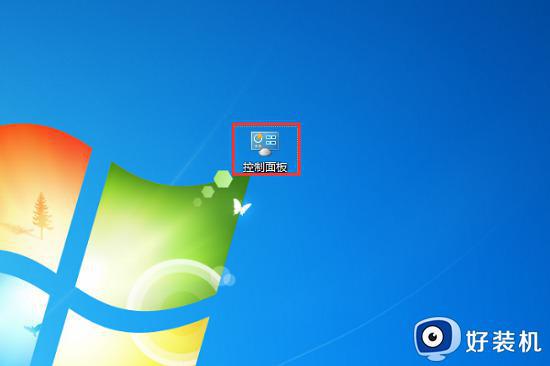
2、接着在“控制面板”里面找到的“网络和Internet”,点击进入即可。
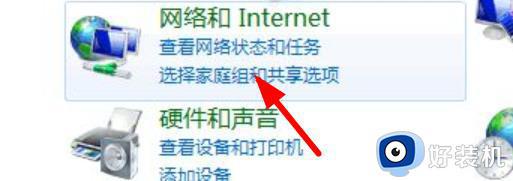
3、下面需要找到如图位置的“internet选项”。
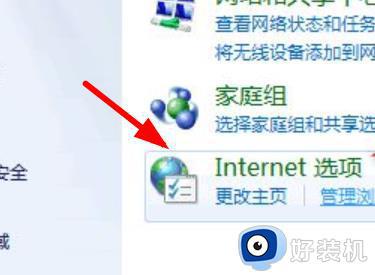
4、此时点击顶部的“高级”,点击下面出现的“重置”按钮。
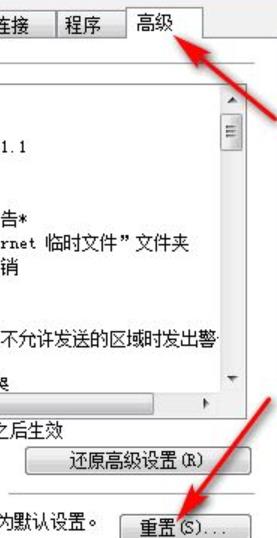
5、点击确认“重置”即可。
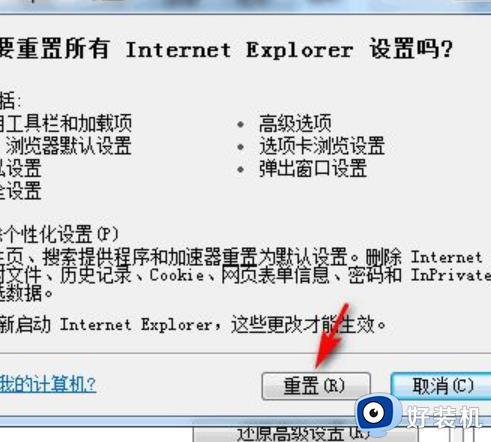
6、完成上面的步骤后重启电脑即可。
方法二、
1、 点击开始菜单,然后在搜索框输入cmd, 打开命令行。
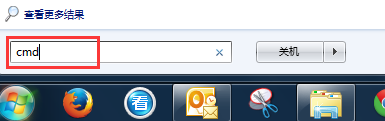
2、 输入运行命令netsh winsock reset。
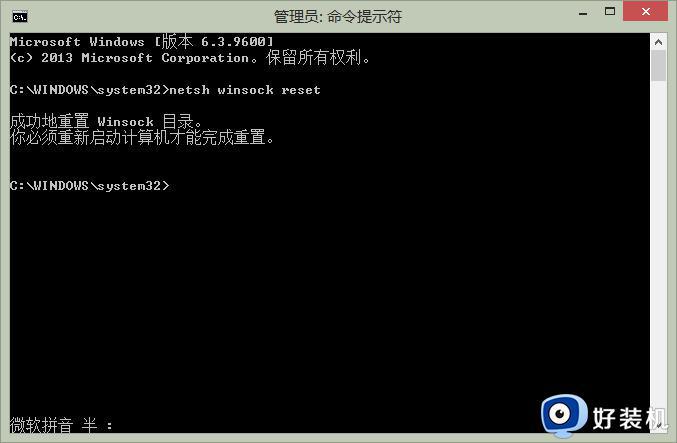
3、 重启计算机即可完成重置Winsock。
以上就是win7网络重置的操作方法的全部内容,有遇到相同问题的用户可参考本文中介绍的步骤来进行修复,希望能够对大家有所帮助。